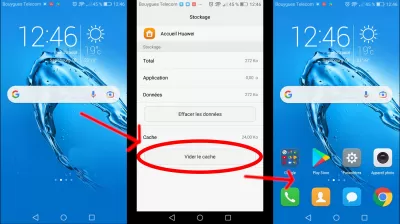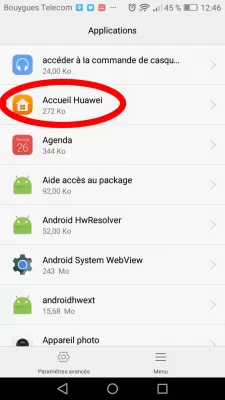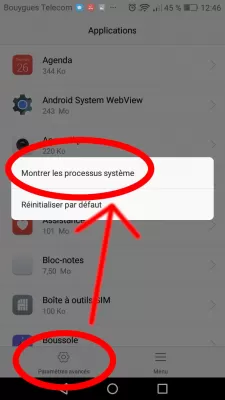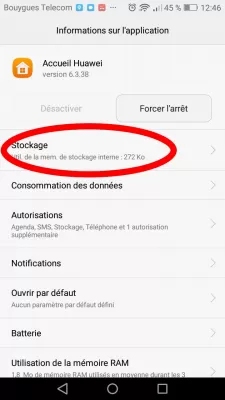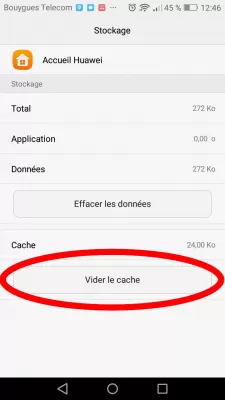د کور سکرین شبیه په Android کې ورک شو: حل
- Android د کور په سکرین کې هیڅ شی نلري
- د سمارټ فون څخه د isons د ورکیدو لاملونه.
- د سکرین رنګونو ته څنګه بیرته راستنیدو څرنګوالی: لارې
- 1 میتود: په فولډرو کې د آیکانو لپاره لټون وکړئ.
- 2 میتود: په اصلي مینو کې د عکسونو لپاره لټون.
- 3 میتود: برنامه د سمارټ فون داخلي یاددي حافظې ته واستوئ.
- 4 میتود: خپل تلیفون بیا پیل کړئ.
- پنځم میتود: د کیچ پاکول.
- د ټولو عکسونو وروسته د Android ډیسټاپ بیرته راشئ
- د غوښتنلیکونو مینو خلاص کړئ
- 1 میتود: یو وقف شوی غوښتنلیک ولګوه.
- 2 میتود: د فابریکې ریسیټ.
- محصول.
- پوښتل شوې پوښتنې
Android د کور په سکرین کې هیڅ شی نلري
په عصري پیړۍ کې، مختلف ګیجټونه زموږ د ژوند مهمه برخه ګرځیدلې. دا په ځانګړي توګه د سمارټ فونونو لپاره ریښتینی دی. ځینې وختونه ناڅاپي حالت پیښ کیدی شي کله چې د غوښتنلیکونو عکسونه تاسو د تلیفون څخه په ساده ډول ورکیدو ته اړتیا لرئ. پدې حالت کې، تاسو باید د ستونزې حل کولو لپاره د مخابراتو سولو ته ځئ او د مخابراتو سولو ته ځئ. دا د وضعیت لومړی پوهیدل دي، او بیا د ماتېدو لامل ومومئ او له مینځه وړل
د سمارټ فون څخه د isons د ورکیدو لاملونه.
د ټولو پیښو لپاره یو وضاحت شتون لري، او دا وضعیت هیڅ استثنا نه دی. د سکرین څخه د شیکانو د ورکیدو ډیری دلیلونه شتون نلري، مګر موږ اصلي ټکي روښانه کړې.
- بل حافظې کارت ته د تلیفون برنامې لیږدول. د سمارټ فون کارونکي دلته هرڅه روښانه دي خپل غوښتنلیکونه د خپل غوښتنلیکونو ته لیږدول شوي د حافظې بل کارت ته لیږدول شوي، او دوی بالاخره ورکه شوه. دا یوازې په سټیپس کې د لوبې پلورنځي کې نصب شوي. جوړ شوي غوښتنلیکونه به د همدې دلیل لپاره نه لرې شي.
- بل سکرین ته د لنډیو حرکت حرکت. ځینې وختونه د ننوتلو مخه کولی شي یو ظالمانه ماسک ولوبیږي، ځکه چې یو څوک سخت ویره لري.
- د غوښتنلیک ناڅاپي حذف کول. کارونکی ممکن د آیکون یو بل ځای ته حرکت وکړي، مګر په پای کې هغه په بشپړ ډول برنامه په بشپړ ډول نه خپاره کړه.
- د سیستم حادثه.
- په غوښتنلیک کې یوه لوی اندازه زیرمه. دا په برنامه کې دروند بار دی چې کولی شي د سکرین څخه د ورکیدو لامل شي.
د هرې ستونزې حل شتون لري، مګر دا به ستاسو په څیر اسانه نه وي لکه څنګه چې داسې بریښي چې داسې وضعیت رامینځته کړي چې رامینځته کړي.
د سکرین رنګونو ته څنګه بیرته راستنیدو څرنګوالی: لارې
په ښکاره ډول، دا ممکنه ده چې بیرته سکرین ته بیرته اوبه ورکړئ. ټول وړاندیز شوي میتودونه د هرچا لپاره په اسانۍ سره د ګنډو لپاره د پوهیدو وړ دي.
1 میتود: په فولډرو کې د آیکانو لپاره لټون وکړئ.
ځینې سمارټینونه د غوښتنلیک فولډرونه لري. د چانس له امله، کارن کولی شي خپل شین ځای ته خپل عکس لیږد کړي.
- انفرادي پوښۍ د غوښتنلیکونو سره ومومئ چې ستاسو په تلیفون کې رامینځته شوي.
- یو له یو څخه خلاص کړئ او چیک کړئ که چیرې هغه عکسونه وي چې تاسو ورته اړتیا لرئ.
- مطلوب آینان ونیسئ او په سکرین کې یې راولی.
2 میتود: په اصلي مینو کې د عکسونو لپاره لټون.
کارن کولی شي په ناڅاپي ډول د اصلي سکرین څخه یوازې عکس حذف کړي، مګر دا د عمومي مینو څخه لرې شوی نه دی.
- موږ عمومي مینو ته ځو، کوم چې معمولا ټول غوښتنلیکونه لري.
- مطلوب عکس ومومئ، ونیسئ او د سکرین سره یې واستوئ.
3 میتود: برنامه د سمارټ فون داخلي یاددي حافظې ته واستوئ.
دا مهم دي چې دا مهم وي چې ټول سمارټ فونونه د دې میتود څخه ګټه پورته نکړي، ځکه چې تلیفون ممکن په اسانۍ سره د SD کارت ملاتړ ونکړي.
- په عمومي مینو کې، تنظیمات غوښتنلیکونه ومومئ او یې په لانج کړئ.
- موږ د غوښتنلیکونو ټب ته ساتو یو او هغه یو یې وموند چې له مخې یې له پردې څخه ورک شو.
- په ذخیره کولو کلیک وکړئ او د وسیلې کارت ته د وسیلې نمای څخه د ذخیره کولو ځای بدل کړئ
4 میتود: خپل تلیفون بیا پیل کړئ.
د سمارټ فون ساده ریبوټ کولی شي د ورک شوي عکسونو د ورکیدو ستونزې کې مرسته وکړي، ځکه چې دا ډول وضعیت د منظم سیسټم ناکامي له امله رامینځته کیدی شي. د دې کولو لپاره، د بریښنا ت button ۍ ونیسئ او د بیاچال کلمه ومومئ
پنځم میتود: د کیچ پاکول.
ټول سمارټ توکي د ژر ترچۍ پاکولو لپاره دنده لري، کوم چې خورا اسانه او نه بدلیدونکی دی. معمولا، کیچ نه یوازې د وسیلې حافظه نه نیسي، مګر کولی شي د غوښتنلیک څخه د غوښتنلیک او د سکرین ورکیدو فعالیت هم ورو کړي.
- په مین مینو کې، د تنظیماتو غوښتنلیک کلیک وکړئ او غوښتنلیکونه ټب ته لاړشئ.
- په برنامه کې په برنامه کې کلیک وکړئ چې له پردې څخه ورک شوی.
- موږ د حافظې ت button ۍ وموند او د روښانه کیچ فعالیت غوره کوو.
د ټولو عکسونو وروسته د Android ډیسټاپ بیرته راشئ
په هرصورت، که تاسو کوم عکس په اسڪرين کې نه وي ښودل شوی، او د دوی د ترلاسه کولو یوازینۍ لار د کور پا page ې غوښتنلیک کیچ پاکولو او د Android ډیسټاپ پاکولو لپاره دا ده.
د غوښتنلیکونو مینو خلاص کړئ
د Android ویس همکار کارول، د انټروایډ سمارټ فون ته ووایاست چې د امستنو غوښتنلیک خلاصولو لپاره، او د غوښتنلیکونو برخې ته لاړ شئ.
له هغه ځایه، خپل د تلیفون کور پا page ې غوښتنلیک ومومئ. په Huaweie تلیفونونو کې، غوښتنلیک د مثال په توګه د هایو کور نومول شوی.
د کور غوښتنلیک به خورا احتمال ولري. د پرمختللي ترتیباتو په خلاصولو سره پیل وکړئ، او د سیسټم پروسې ښودلو لپاره د اختیار فعال فعال کړئ.
بیا، د کور سکرین غوښتنلیک خلاص کړئ، او د ذخیره کولو مینو ومومئ، له هغه ځایه چې تاسو به وکولی شئ د Android کور سکرین غوښتنلیک بیا تنظیم کړئ.
د ذخیره کولو برخه کې، په ساده ډول د روښانه کیچ اختیار فعال کړئ، کوم چې د Android کور سکرین تنظیمات تنظیموي، او لږترلږه معیاري عکسونه به تنظیم کړي، ځکه چې تاسو باید هغه قضیه وښیې، ځکه چې تاسو باید د دې قضیې و، کله چې تاسو لومړی د خپل سمارټ فون کار کوئ.
دا په پرده د ورکیدو لپاره خورا اساسی لارې وې. البته، موږ شرایط رد نه کوو چې پورتني میتودونه ممکن کار ونکړي. پدې حالت کې، پردې ته د اسونونو بیرته ستنولو لپاره یوازې دوه لارې شتون لري.
1 میتود: یو وقف شوی غوښتنلیک ولګوه.
یو ګټورتیا د دریمې ډلې مرسته کونکی پروګرام دی. زموږ په قضیه کې، داسې بریښي چې دا ډول لانچر معمولا د لیونز ډیزاین او د دوی موقعیت بدلوي. دا ډول غوښتنلیک کولی شي د دوی ځای ته د عکسونو په بیرته راستنیدو کې یو همکار شي. د دې کولو لپاره، مطلوب عکس ونیسئ او په پرده یې ولیکئ.
2 میتود: د فابریکې ریسیټ.
دا میتود خورا دی. موږ تاسو ته لارښوونه کوو چې دا یوازې په کې ونشو که هیڅ شی دمخه د isons بحالولو کې مرسته کوي. د فابریکې ترتیباتو ته بیا تنظیم کول هم په ترتیباتو کې پیښیږي، چیرې چې دلته فیشن تلیفون تنظیمات فعالیت شتون لري، هرڅه له مینځه وړي. د تلیفون نور ماډلونه ممکن یو بل نوم ولري، مګر دا جوهر ورته پاتې دی. د پوهونکي متخصصینو سره د اړیکو اړيکې هم شتون لري څوک چې به پدې برخه کې د ستونزې په حل کې مرسته وکړي.
محصول.
پراختیا ورکوونکي ته لارښوونه کوي چې د شبینو په سم ډول اداره کړي او په سمه توګه دوی تنظیم کړي. په کور سکرین کې ډیری ځله کارول شوي وسیلې تنظیم کړئ، لکه کیمره؛ د کور سکرین په دویمه پا on ه کې، ګټور غوښتنلیکونه د موضوع او کټګورۍ په واسطه تنظیم شوي دي. په دریم اسڪرين کې، غوښتنلیکونه وغورځوئ چې تاسو یې لږترلږه وکاروئ.
بیا به ستاسو لپاره اسانه وي چې تعقیب کړئ که د Androidppc شبکه ورکه وي او دا ستونزه حل کړئ.
مقاله د ورک شوي عکسونو بیرته ترلاسه کولو لپاره له پنځو څخه ډیر میتودونه بیانوي. زموږ د مشورې تعقیب، دا به ستونزمن وي چې ستونزه حل کول ستونزمن نه وي چې راپورته شوی.
پوښتل شوې پوښتنې
- ولې زما د کور سکرین شبیه ولې ورکه کړې؟
- د پردې څخه د ورکیدو اصلي لاملونه شتون لري، لکه د تلیفون برنامې د غوښتنې، سیسټم حادثې او په غوښتنلیک کې د ناڅاپي حرکت، سیسټم حادثې او د کیشمونو لیږدونې، د تلیفون برنامې لیږدول.
- زه باید څه وکړم که چیرې ایپ د کور سکرین څخه ورک شو؟
- که چیرې یو اپلیکیشن ستاسو د کور سکرین څخه ورک شو، نو تاسو کولی شئ د مسلې د حل لپاره د یو څو ستونزې کولو ګامونه هڅه کړئ. لومړی، وګوره که چیرې ایپ د ایپ پلورنځي کې د دې په لټه کې شوی وي او وګوري چې ایا دا بیا ځای په ځای کیدی شي. که چیرې دا حذف شوی نه وي، خپل وسیله بیا تنظیم کړئ ترڅو وګورئ چې د کور سکرین په اړه غوښتنلیک بیا راګرځیدلی. تاسو کولی شئ د وسیلې په ترتیباتو کې د کور سکرین ترتیب تنظیمولو هڅه وکړئ، کوم چې به د کور سکرین ترتیب بحال کړي او ممکن اپلیکیشن بیرته راولي.
- څنګه سم کړئ که چیرې د کور پا page ې ورک شوي آیفون ورک شي؟
- که چیرې د کور پا page ه ستاسو په آیفون ورک شو، نو دلته ډیری د ستونزو حل کولو مرحلې شتون لري، خپل iPhone بیرته پیل کړئ. د کور سکرین ترتیب بیا تنظیم کړئ. وګوره چې د کور سکرین په مختلف ایپ پا page ه کې وي یا په مختلف فولډر کې. د ورک شوي ایپ لپاره لټون وکړئ. که
- څنګه کولی شي د Android وسیلې کې د کور سکرین شبیه ورکه شي یا ټاکل شوي؟
- بیا راګرځول شامل دي د ایپ ډراوس چیک کول، د کور سکرین ترتیب، د وسیلې بیا پیل کولو یا د لانچر مسلو لپاره چک کول شامل دي.